


| Установка базы данных | 
|

|

|
Если в окне =Дополнительные установки = (см. Рис. 6 или Рис. 7) был отмечен флаг Установка БД и настройка на них, то на одном из этапов дополнительных установок (в зависимости от того, какие другие режимы были отмечены) программа установки системы переходит в режим установки БД.
Вначале вызывается окно выбора режима установки/настройки базы данных, содержащее переключатель выбора одного из двух режимов:
Установка новых БД
Настройка на существующие БД
Режим Настройка на существующие БД используется в следующих случаях:
Если база данных устанавливается на выделенный компьютер сервера БД (это является рекомендуемой конфигурацией).
В этом случае при появлении окна выбора режима установки/настройки базы данных необходимо выбрать данный режим и, не нажимая кнопки [], перейти на компьютер сервера БД. На компьютере сервера БД необходимо используя сетевое окружение войти в каталог \DB_INST устанавливаемой серверной части и запустить инсталлятор БД ms_inst.exe (см. п. Установка дополнительной базы данных и переустановка существующей). Выполнить установку БД по правилам, описанным в настоящем параграфе. По завершении установки БД вернуться на компьютер серверной части , нажать кнопку [] в окне выбора режима установки/настройки базы данных, выбрать домашний каталог с текущей серверной установкой системы и продолжить инсталляцию системы.
Если база данных системы уже установлена. Например, для случая установки клиентской части двухуровневой архитектуры системы (см. п. Установка клиентской части для двухуровневой архитектуры) или установки системы на дополнительный компьютер сервера приложений трехуровневой архитектуры.
В режиме Настройка на существующие БД по кнопке [] вызывается окно =Настройка на БД системы "Галактика ERP"=, в котором необходимо выбрать домашний каталог с серверной установкой системы, на которую выполняется настройка. Настройка на БД выполняется по следующему алгоритму:
Сначала информация о БД ищется в файле \Setup\csetup.ini серверной части, на которую выполняется настройка, и, если она там находится, то берется из него.
Если файл csetup.ini отсутствует или в нем нет необходимых данных, то информация о БД ищется в файле \EXE\install.ini этой серверной части системы и, если она там находится, то берется из него.
Если файл install.ini отсутствует или в нем нет необходимых данных, то выдается сообщение об ошибке с предложением перевыбрать каталог серверной части .
В результате выбора каталога с серверной установкой системы на экран вызывается окно =Выберите БД= (см. Рис. 8) со списком БД, установленных в рамках этой установки (т.е. баз данных, установленных инсталлятором базы данных \DB_Inst\ms_inst.exe этого домашнего каталога).
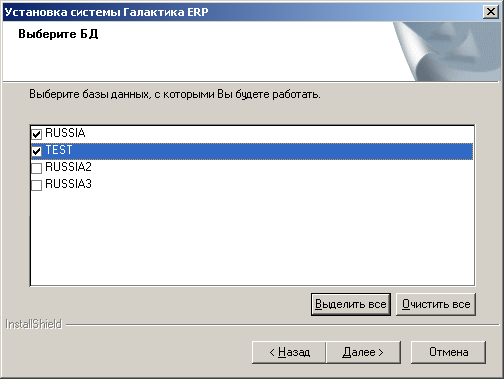
Рис. 8 Окно выбора БД для настройки текущей установки
Отметьте (мышью, клавишей Пробел или экранными кнопками [], []) те базы, на которые необходимо настроиться при текущей инсталляции и нажмите кнопку [].
Если в процессе установки системы был отмечен режим Трехуровневый сервер, то в результате настройки на базу данных будет создано столько экземпляров сервера приложений системы (служб) сколько БД было выбрано для настройки.
Режим Установка новых БД используется для первоначальной установки базы данных. Если установлен этот режим, то по кнопке [] программа переходит в режим установки базы данных. Данный режим обычно используется в случае, если система и сервер БД находятся на одном компьютере.
При входе в режим создания базы данных выводится экранная форма регистрации администратора (см. Рис. 9).
Поле Укажите название экземпляра (Instance) БД или ссылку (Alias) на него при работе с MS SQL Server версии 2000/2005/2008, на котором установлено несколько экземпляров СУБД, в это поле необходимо занести alias экземпляра СУБД в виде:
<имя сервера>\<имя instance>
Если используется экземпляр СУБД по умолчанию, то поле должно иметь значение Default.
Переключатель trusted connection/sql server security определяет тип подключения к MS SQL Server при работе инсталлятора.
При установке переключателя в положение trusted connection используется авторизация пользователей NTLM Security (см. п. ИСПОЛЬЗОВАНИЕ СРЕДСТВ WINDOWS NT ДЛЯ АВТОРИЗАЦИИ ПОЛЬЗОВАТЕЛЕЙ ПРИ РАБОТЕ В ДВУХУРОВНЕВОЙ АРХИТЕКТУРЕ).
Если переключатель установлен в положение sql server security, введите в соответствующие поля экранной формы имя и пароль пользователя SA соответственно или его эквивалента, обладающего правами администратора.

Рис. 9 Экранная форма регистрации администратора
Следует иметь в виду, что если в процессе работы с инсталлятором БД будет выполнена установка или переустановка вспомогательной службы napsrv.exe (см. Рис. 14 и п. Обновление вспомогательной службы Галактики ERP), то заданный в данной экранной форме тип авторизации будет установлен и для вспомогательной службы.
Флаг as dbowner определяет будет ли пользователь, подсоединившийся к экземпляру БД, являться владельцем установленных им баз или нет.
Когда этот флаг установлен, подсоединившийся к экземпляру БД пользователь остается владельцем установленных им баз. По умолчанию этот флаг не выставлен, и это означает, что после создания БД владелец этой БД сменится.
Новый владелец - это предустановленный владелец БД , имеющий имя GALAXYDBOWNER.
Если на момент создания базы данного логина на сервере нет, то вызывается диалог задания пароля для данного логина и после того, как администратор, устанавливающий БД, его вводит, происходит создание на сервере логина GALAXYDBOWNER. При этом, если GALAXYDBOWNER уже существует, то диалог установки пароля не вызывается.
Важность правильного определения владельца созданной БД Галактики ERP заключается в том, что логин, под которым создавалась база, не может в дальнейшем подсоединиться к БД . Это имеет место как для sql server security, так и для NTLM-security. Другими словами на этапе инсталляции базы необходимо решить быть данному логину владельцем БД или нет.
Щелчок кнопки [] экранной формы регистрации администратора вызывает экранную форму выбора типа установки базы данных (см. Рис. 10).
Экранная форма представляет собой переключатель, устанавливающий режим работы инсталлятора.
При положении переключателя Установить базу данных (по умолчанию) будет выполнена установка начальных и тестовых данных системы , а также вспомогательной службы napsrv.exe.
При положении переключателя Установить произвольную БД Вы имеете возможность выбрать данные для установки из списка.
При положении переключателя Удалить базу данных будет выполнено удаление указанной базы данных.
Установка переключателя в нужное положение осуществляется щелчком мыши на соответствующем поле.

Рис. 10 Выбор типа установки базы данных
Установка базы данных по умолчанию
При положении переключателя экранной формы =Выбор типа установки= Установить базу данных (по умолчанию) (см. Рис. 10) будет выполнена установка начальных и тестовых данных системы , а также установка вспомогательной службы NAPServer.
По щелчку кнопки [] выдается сообщение:
Если в данном экземпляре MS SQL Server уже установлена вспомогательная служба необходимой версии, то нужно ответить []. Программа установки при этом перейдет в режим задания параметров установки начальных данных системы (см. Рис. 11).
Для установки вспомогательной службы необходимо ответить []. В результате стартует процесс установки вспомогательной службы, заключающийся в выполнении следующих шагов:
Установка вспомогательной службы NAPServer (napsrv.exe) в каталог <домашний каталог MSSQLServer>\Binn;
Установка библиотечных файлов, используемых вспомогательной службой, protect_.dll, streams_.dll, atllib_.dll, nation_.dll, namssql.dll, atlantis.rtl и atlantis.rtx в каталог <домашний каталог MSSQLServer>\Binn.
Запуск вспомогательной службы napsrv.exe;
В процессе установки вспомогательной службы napsrv.exe выполняется создание в базе данных master MSSQL Server внешних процедур (), необходимых для работы системы.
 Важное замечание:
Важное замечание:
Инсталлятор выставляет опцию СУБД
nestedtriggers=0
Если Вы не установили данное значение опции при установке (см. п. Установка сервера БД), то для того, чтобы система начала функционировать корректно необходимо остановить и запустить вновь сервис после чего запустить вспомогательную службу Галактики ERP NAPServer. Данные операции выполняются средствами ОС Windows NT/2000/2003 или путем перезагрузки компьютера. Если на данном сервере функционируют приложения, для которых необходимо другое значение данной опции, то эти приложения необходимо вынести на другой сервер.
По завершении установки вспомогательной службы NAPServer вызывается экранная форма задания параметров установки начальных данных системы (см. Рис. 11).

Рис. 11 Задание режима установки базы данных
В поле Имя базы данных занесите имя создаваемой базы данных системы. Имя базы данных может содержать не более 30 символов.
Перед началом собственно установки данных программа производит проверку наличия на сервере базы данных с указанным именем. Если такая база данных существует, то выдается соответствующее сообщение и запрос на ее удаление. В этом случае Вы можете либо утвердительно ответить на запрос, либо отказаться от удаления и изменить имя создаваемой базы данных.
Позже значение, введенное в поле Имя базы данных, будет присвоено параметру DataBaseName конфигурационного файла системы (см. п. НАСТРОЙКА ФАЙЛА КОНФИГУРАЦИИ).
Флаг Устанавливать словарь определяет установку базы данных в объеме словаря системы.
Флаг Устанавливать общие данные определяет необходимость установки данных системы в объеме всех таблиц из соответствующего файла main.dbi.
Для первоначальной установки БД необходимо установить оба этих флага.
Флаги Устанавливать структуру, Устанавливать данные и Устанавливать только изменения в версии 8.1 не используются.
Файлы main.dbi должны быть расположены в отдельных подкаталогах (например, \Russia, \Test) каталога \DB_INST серверной части системы, созданном на этапе файловой установки.
Флаг Устанавливать прикладной код определяет необходимость установки (компиляции) прикладных хранимых процедур и функций, поставляемых в составе компонентов системы.
Скрипты хранимых процедур при установке системы или обновления компонентов размещаются в подкаталоге EXE\StoredScripts\ серверной части системы. Для компиляции хранимых процедур на последнем этапе работы инсталлятора БД вызывается утилита asql.exe, расположенная в каталоге \EXE серверной части системы.
При наличии флажка Идентификация Windows NT устанавливается использование NTLM Security при авторизации клиента сервером БД (см. п. ИСПОЛЬЗОВАНИЕ СРЕДСТВ WINDOWS NT ДЛЯ АВТОРИЗАЦИИ ПОЛЬЗОВАТЕЛЕЙ ПРИ РАБОТЕ В ДВУХУРОВНЕВОЙ АРХИТЕКТУРЕ). В противном случае устанавливается авторизация SQL Server Security.
Если этот флаг установлен, то по кнопке [] окна =Установка базы данных= (см. Рис. 11) выдается сообщение о небходимости установить при настройке вспомогательной службы уровень авторизации "Установка связи" (см. п. Порядок настройки службы). Если этот уровень авторизации уже установлен, то сообщение не выдается.
Флаг Мандатный доступ в настоящей версии системы не используется и не должен быть установлен.
Поле Кодировка устанавливаемой БД определяет язык ввода (национальный алфавит), который будет использоваться в устанавливаемой базе данных.
Поле доступно только при наличии флага Устанавливать словарь.
Поле представляет собой выпадающий список, и может принимать значения:
русская
белорусская
украинская
казахская
старая
не определено
При установленной кодировке старая при вводе данных выполняется перевод украинских и белорусских символов "i" в английский и т.п. Данная кодировка используется для работы с базами данных системы , полученными путем конвертации с предыдущих версий системы.
При установленной кодировке не определено в базе данных не формируется префикс кодировки, поэтому кодировка БД в этом случае должна задаваться в файле atlantis.cfg в параметре:
Atlantis.NLS.Page="rus"; // или "ukr", "bel", "kaz", "old"
Значение по умолчанию - "rus". Значение параметра фактически определяет префикс кодировки: rus (русская), bel (белорусская), ukr (украинская), kaz (казахская), old (старая) (см. п. ПОДДЕРЖКА НАЦИОНАЛЬНЫХ ЯЗЫКОВ В СИСТЕМЕ ГАЛАКТИКА ERP).
Файл atlantis.cfg не формируется в результате установки системы, поэтому при необходимости его нужно создать. Файл должен располагаться в каталоге \EXE серверной части системы.
Кодировка не определено используется для тестирования, поэтому широкого применения на практике не имеет.
При установке базы данных анализируется кодировка dbi-файла с данными, соответствующего выбранному типу устанавливаемых данных, и сравнивается либо с уже существующей кодировкой устанавливаемой БД при установке только данных (выставлен только флаг Устанавливать общие данные), либо с планируемой кодировкой при установке новой БД (определяется выбранным значением в поле Кодировка устанавливаемой БД). Любая кодировка совместима только сама с собой либо с кодировкой не определено. При несовместимости выдаётся предупреждение вида:
При возникновении данного сообщения рекомендуется прекратить установку и выбрать кодировку устанавливаемой БД в соответствии с кодировкой dbi-файла с данными.
Подробнее о поддержке национальных алфавитов см. в п. ПОДДЕРЖКА НАЦИОНАЛЬНЫХ ЯЗЫКОВ В СИСТЕМЕ ГАЛАКТИКА ERP.
Не рекомендуется на одном экземпляре MS SQL Server одновременно (в рамках одной сессии вспомогательной службы napsrv.exe) работать с базой данных с казахской кодировкой и базами данных в других кодировках, поскольку настройка кодировки считывается вспомогательной службой один раз при первом обращении к базе данных после старта службы. Отличие казахской кодировки от остальных, поддерживаемых системой, заключается в использовании Unicode-строк базы данных.
По щелчку кнопки [], при наличии флажка в поле Устанавливать словарь, на экран выводится окно настройки конфигурации начальной базы данных (см. Рис. 12).
Панель Используемые устройства этого окна содержит перечень устройств, которые будут созданы для хранения информации устанавливаемой базы данных по умолчанию.
Для разных видов данных (система, лог, данные, индексы, журнал) возможно использование одного и того же устройства. Неопытным пользователям рекомендуется для всех видов данных использовать одно устройство.
Для повышения производительности рекомендуется размещать различные устройства хранения данных на различные физические диски.
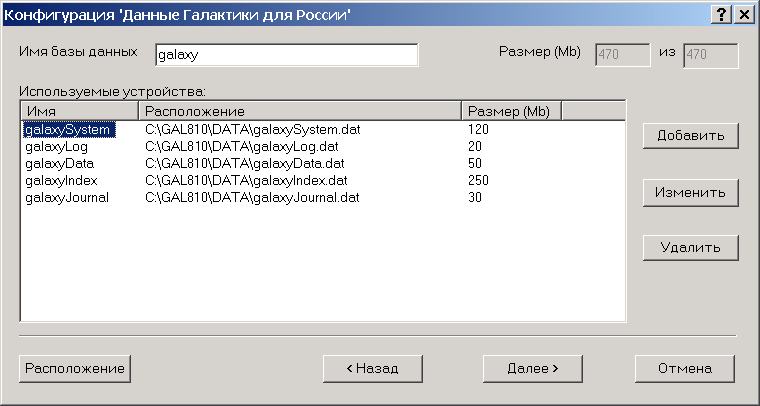
Рис. 12 Экранная форма настройки конфигурации базы данных
По умолчанию все файлы базы данных предлагается разместить в домашнем каталоге системы . Изменить место расположения файлов базы данных можно с помощью кнопки [], в результате нажатия которой вызывается окно выбора директории (см. Рис. 13).
При необходимости с помощью кнопки [] можно создать новый каталог для размещения файлов базы данных. Для выбора каталога необходимо установить на него курсор и нажать кнопку [].
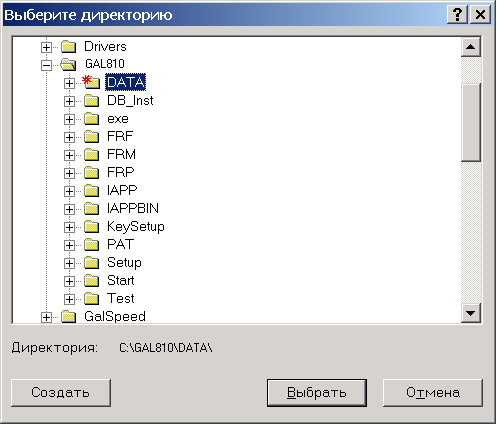
Рис. 13 Задание каталога расположения файлов базы данных
Изменение параметров устройства выполняется по кнопке [] окна настройки конфигурации базы данных (см. Рис. 12), в результате нажатия которой вызывается окно, показанное на Рис. 14.

Рис. 14 Экранная форма ввода/корректировки параметров устройства хранения данных
В полях панели Параметры устройства задаются логическое имя, имя файла устройства и его размер.
Переключатель Разместить сегменты задает вид данных, для хранения которых предназначено описываемое устройство.
В поле Имя устройства заносится логическое имя database device в .
В поле Расположение устройства заносится физическое имя файла для хранения устройства. Расположение файла устройства может быть изменено по кнопке [], в результате нажатия которой вызывается окно выбора директории (см. Рис. 13).
При задании параметров логического устройства для хранения данных в пути на данные необходимо указывать локальный диск.Каталог, в который Вы хотите поместить данные должен существовать, а файл данных должен отсутствовать.
В поле Размер (Мб) заносится начальный, минимально необходимый для установки БД, размер устройства.
По кнопке [] открываются поля задания параметров автоматического увеличения размера файла устройства в процессе наполнения базы данных информацией (см. Рис. 15).
По умолчанию устанавливается режим неограниченного увеличения размера файлов устройств базы данных с величиной приращения 10%. Расширенный режим задания параметров используется при необходимости изменить указанную настройку.
Для продолжения работы после изменения или просмотра параметров автоматического увеличения размера файла устройства необходимо восстановить обычный режим задания параметров (кнопка []).
По щелчку кнопки [] окна ввода/корректировки параметров устройства хранения данных (см. Рис. 14) выполняется сохранение внесенных изменений и возврат в основное окно настройки конфигурации устанавливаемой базы данных (см. Рис. 12).
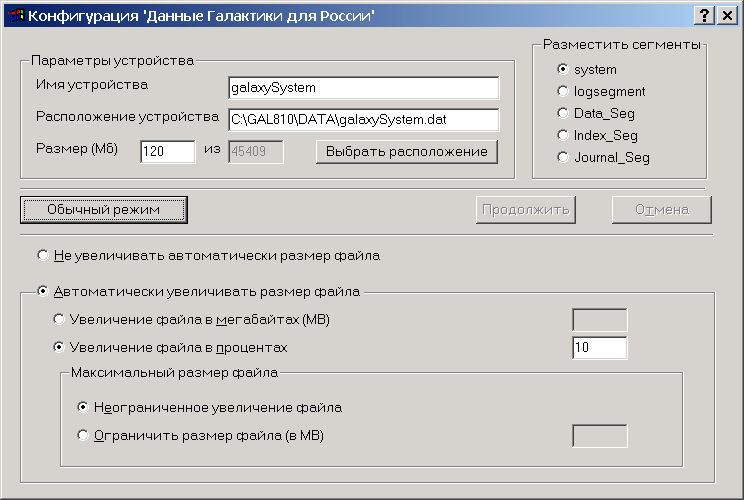
Рис. 15 Окно расширенного режима ввода/корректировки параметров устройства хранения данных
Ввод нового устройства выполняется по кнопке [] основного окна настройки конфигурации устанавливаемой базы данных (см. Рис. 12) аналогично режиму корректировки параметров (кнопка []).
Удаление устройства выполняется по кнопке [].
Щелчок кнопки [] запускает процесс установки/пересоздания структуры (при наличии флажка Устанавливать структуру и, в случае пересоздания, флажка Пересоздать структуру ) и установки начальных данных (при наличии флажка Устанавливать данные).
Ход установки отображается на экране компьютера.
По завершении установки начальных данных системы автоматически вызывается экранная форма задания режима установки тестовых данных системы, аналогичная рассмотренной выше (см. Рис. 11).
Заполните поля экранной формы. Щелчок кнопки [] вызывает экранную форму настройки конфигурации тестовых данных, аналогичную рассмотренной выше (см. Рис. 12).
Щелчок кнопки [] запускает процесс установки тестовых данных.
Установка произвольной базы данных
При положении переключателя экранной формы =Выбор типа установки= Установить произвольную БД (см. Рис. 10) Вы имеете возможность выбрать необходимый тип данных для установки. В этом случае щелчок кнопки [] вызывает экранную форму выбора типа устанавливаемых данных из списка (см. Рис. 16).
На Рис. 16 приведен пример списка баз данных, которые поставляются с системой и могут быть установлены индивидуально. Перечень реально поставляемых данных может отличаться от перечня, приведенного на рисунке.
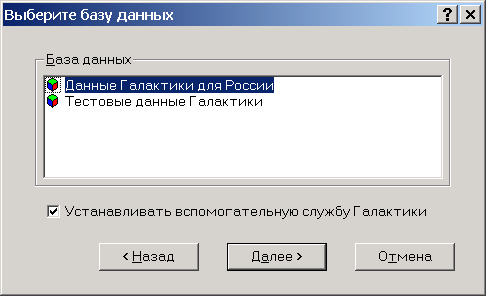
Рис. 16 Выбор базы данных для установки
Флажок Устанавливать вспомогательную службу Галактики определяет необходимость установки вспомогательной службы napsrv.exe.
Для выбора установите курсор на наименование данных, подлежащих установке, и нажмите кнопку [].
В результате запускается процесс установки вспомогательной службы (если флажок Устанавливать вспомогательную службу Галактики был установлен). Действия при установке вспомогательной службы те же, что и при варианте установки базы данных по умолчанию.
По завершении установки вспомогательной службы или непосредственно по кнопке [] окна выбора типа устанавливаемых данных списка (см. Рис. 16) вызывается экранная форма задания режима установки базы данных (см. Рис. 11).
Заполните поля аналогично варианту установки базы данных по умолчанию.
По щелчку кнопки [], при наличии флажка в поле Устанавливать словарь, на экран выводится окно настройки конфигурации устанавливаемой базы данных (см. Рис. 12).
Заполните поля экранной формы аналогично варианту установки базы данных по умолчанию.
Щелчок кнопки [] запускает процесс установки базы данных.
В случае возникновения ошибок при установке базы данных выдаются соответствующие сообщения, сведения о которых помещаются в файл ms_inst.log. Log-файл помещается в каталог, в который производится установка системы .
В любой момент Вы можете прервать процесс установки базы данных щелчком кнопки []. В этом случае последует запрос на подтверждение выхода.
Если Вы подтвердите выход, программа установки прервется, оставив на диске недоинсталлированные базы данных. Приведение сервера в исходное состояние выполняется средствами утилиты SQL Enterprise Manager (SQL Server Management Studio для SQL Server 2005/2008), входящей в состав СУБД .
Проверка связи с сервером приложений выполняется с помощью программы napsping.exe (см. п. Проверка соединения со вспомогательной службой Галактики ERP).
В случае возникновения при инсталляции базы данных ошибок запуска вспомогательной службы Галактики, ошибок связи с ней, необходимо выполнить настройку (конфигурирование) вспомогательной службы napsrv.exe с помощью программы Менеджер серверов и служб Галактики (см. п. Настройка вспомогательной службы napsrv.exe).
Если база данных устанавливалась в не default экземпляр БД MS SQL Server 2000/2005/2008, то по окончании установки базы на экран автоматически вызывается окно Менеджера серверов и служб Галактики для определения параметров конфигурации вспомогательной службы. Необходимо заполнить поля Сетевой протокол RPC, RPC порт, Авторизация не обязательна необходимыми значениями.
Удаление базы данных
При положении переключателя экранной формы =Выбор типа установки= Удалить базу данных (см. Рис. 10) по щелчку кнопки [] на экран выводится окно со списком установленных на сервере баз данных (см. Рис. 17).

Рис. 17 Окно выбора базы данных для удаления
Кроме списка баз данных данное окно содержит поле Удалять вспомогательную службу Галактики, наличие флажка в котором говорит о необходимости удаления вспомогательной службы napsrv.exe и библиотечных файлов из каталога <домашний каталог MSSQLServer>\Binn.
По умолчанию флажок удаления вспомогательной службы не проставлен. При частичной деинсталляции базы данных, т. е. когда удаляется только одна из установленных на сервере баз данных, этот флажок должен отсутствовать.
Для удаления базы данных и/или вспомогательной службы предварительно из утилиты (или MS SQL Server Management Studio для MS SQL Server 2005/2005) необходимо в базе master выполнить:
exec na_forcefreealldb dbcc namssql(free)
После выбора нужной базы данных по щелчку кнопки [] будет выполнено ее удаление.
В этом режиме инсталлятором выполняются следующие действия:
Удаление базы данных;
и, при наличии соответствующего флажка
Удаление вспомогательной службы Галактики (napsrv.exe);
Удаление библиотечных файлов вспомогательной службы protect_.dll, streams_.dll, _cfg.dll, atllib_.dll, nation_.dll, namssql.dll, atlantis.rtl и atlantis.rtx из каталога <домашний каталог MSSQLServer>\Binn.